
Купуючи телефон Samsung, ви отримуєте спеціальну версію мобільної операційної системи Google із власними унікальними інструментами та перевагами.
Телефон Android і деталі програмного забезпечення відрізнятимуться залежно від компанії, яка його випустила. У той час як Google створює основи операційної системи Android, усі інші люблять додавати до неї власний погляд.
Наприклад, у випадку власних телефонів Pixel від Google ви отримуєте ексклюзивні функції, такі як фільтрування дзвінків від Google Assistant і віджет Now Playing, який може ідентифікувати пісні, що відтворюються у фоновому режимі, прямо на екрані блокування.
Те ж саме з телефонами Samsung, які працюють під управлінням версії Android під назвою OneUI. Якщо у вас є телефон Samsung, це одні з найкорисніших функцій, яких ви не знайдете в телефонах інших виробників.
Приховати програми, якими ви не користуєтеся
Ви збираєтеся використовувати деякі програми набагато частіше, ніж інші, і ви не хочете, щоб багато невикористаних програм займали місце на вашому екрані — це робить інтерфейс захаращеним і означає, що знадобиться більше часу, щоб знайти програми, які ви зацікавлений в.
Видалення додатків — це завжди варіант, але, можливо, ви не обов’язково хочете заходити так далеко. Більше того, є певні фундаментальні попередньо встановлені програми від Samsung і Google, які ви не можете видалити, що означає, що ви застрягли з ними.
OneUI від Samsung має рішення, яке дозволяє приховувати програми. Вони все ще є на вашому телефоні, але не відображаються ні на головних екранах, ні в панелі програм, ні в результатах пошуку. Вам потрібно відобразити їх, щоб повернути їх знову.
Щоб приховати програми, відкрийте панель програм, торкніться трьох крапок (угорі праворуч), а потім – «Налаштування» . Виберіть «Сховати програми », і ви зможете приховати або відобразити будь-яку програму, збережену на вашому телефоні, вибравши її зі списку. Усі ваші приховані програми згруповано вгорі.
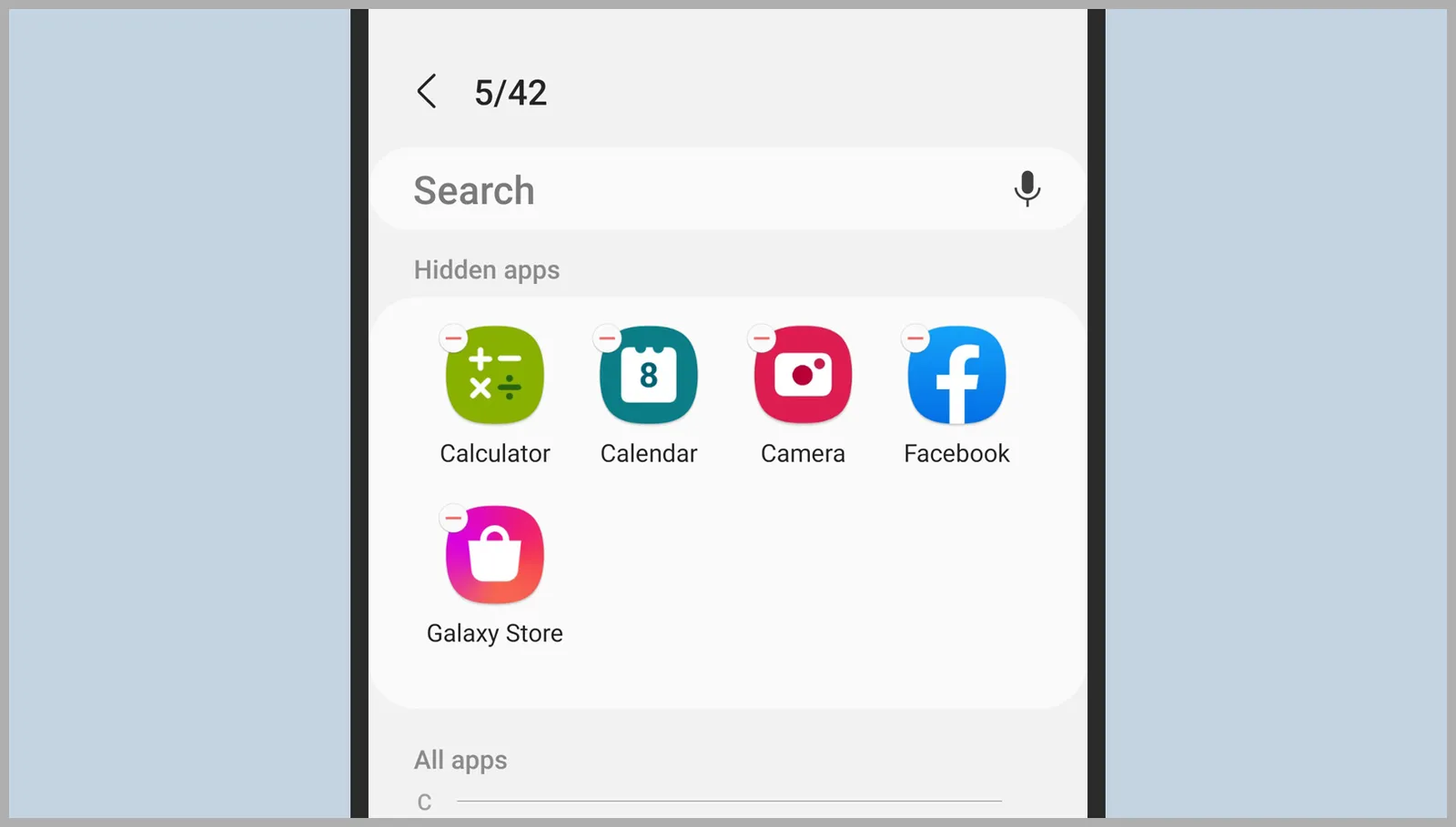
Оптимізуйте свій пристрій
Якщо ви зайдете в програму «Налаштування», а потім виберіть «Акумулятор і догляд за пристроєм», ви побачите екран керування телефоном, якого немає на інших пристроях Android. Він призначений для того, щоб ваш телефон працював безперебійно якомога довше.
Цей догляд за пристроєм і оптимізація також охоплює стан акумулятора, вільну пам’ять, системну пам’ять і низку налаштувань безпеки. У верхній частині екрана ви побачите загальний рейтинг того, наскільки оптимізовано ваш пристрій.
Хоча утиліти догляду за пристроєм завжди працюватимуть у фоновому режимі, щоб виявляти проблеми, ви також можете натиснути кнопку « Оптимізувати зараз », щоб виконати оптимізацію вручну — це дуже зручно, якщо ви вважаєте, що з вашим смартфоном можуть виникнути проблеми.
Процес оптимізації включає пошук дублікатів або великих файлів на вашому пристрої, які можуть непотрібно займати місце, наприклад, або пошук програм, які витрачають заряд акумулятора, або закриття програм, що працюють у фоновому режимі без потреби.
Читайте також:
Телефони Samsung дають вам більше контролю над тим, що відображається на екрані блокування, а також над тим, як це відображається. З налаштувань перейдіть до «Екран блокування» та «Завжди на дисплеї» , щоб налаштувати його, хоча зауважте, що деякі бюджетні телефони Samsung не пропонують цієї функції.
Ви побачите, що у вас є всілякі налаштування, з якими можна пограти. Ви можете, наприклад, вибрати, протягом якого часу постійно увімкнений дисплей залишатиметься видимим, і вибрати потрібний стиль годинника з різноманітних цифрових і аналогових варіантів.
Інші доступні параметри дають змогу перемикатися між портретною та альбомною орієнтацією та вибирати, наскільки яскравим буде текст на екрані блокування. Ви також вирішуєте, чи відображатимуться елементи керування відтворенням на постійно включеному дисплеї.
Ви навіть можете завантажити цілі теми для постійного дисплея: торкніться «Теми» в «Налаштуваннях», а потім виберіть AOD , щоб побачити, що пропонується. Якість може бути різною, але ви повинні знайти принаймні кілька варіантів на свій смак.
Помістіть елементи в захищену папку
Якщо у вас є смартфон Samsung середнього або флагманського класу, ви маєте доступ до захищеної папки: спеціально захищеної області вашого пристрою, де ви можете зберігати будь-які файли, до яких ніхто інший не має доступу.
Щоб отримати доступ до захищеної папки на вашому телефоні Samsung, потрібна додаткова автентифікація — відбиток пальця, PIN-код або шаблон, — і всі дані в ній повністю зашифровані, що означає, що зламати її майже неможливо.
У налаштуваннях виберіть «Біометрія та безпека» , а потім «Захищена папка» . Після того як ви встановили метод автентифікації та відкрили захищену папку, ви можете додавати до неї нові файли та програми, натиснувши кнопку + (плюс).
Ви також можете додавати файли до захищеної папки з кількох інших програм на телефоні. Наприклад, у програмі «Галерея» ви можете вибрати фотографії та відео, а потім натиснути «Більше» та «Перемістити в захищену папку» .
Samsung DeX — це спосіб керування смартфоном за допомогою клавіатури, миші та монітора комп’ютера. Наприклад, якщо вам потрібно багато редагувати зображення чи текст на телефоні, це може бути корисним.
По суті, ви перетворюєте Android і OneUI на настільну операційну систему з усіма перевагами, які приносить — плаваючі вікна, більш інтуїтивно зрозуміле керування програмами, комбінації клавіш тощо.
Вам потрібне спеціальне обладнання: це працює лише з телефоном серії Galaxy S, і вам потрібен спеціальний кабель DeX від Samsung, щоб підключити його до монітора та периферійних пристроїв. Ви також можете підключити його до ноутбука або настільного комп’ютера та замість цього використовувати периферійні пристрої.
У Samsung є повний посібник із DeX, з яким ви можете ознайомитися, але його неважко налаштувати та запустити, і він повинен серйозно підвищити вашу мобільну продуктивність — як щодо того, що ви можете робити на своєму телефоні, так і як швидко ви можете це зробити.
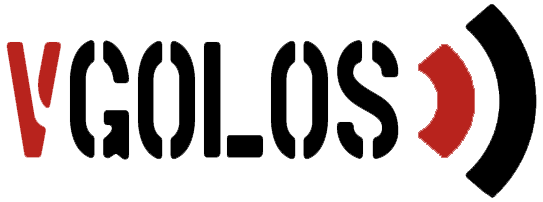

 Читайте vgolos.org на Google News
Читайте vgolos.org на Google News